Il n’y a pratiquement pas de moment où ChatGPT n’est pas utilisé par quelqu’un ou l’autre, que ce soit pour coder, écrire des essais ou planifier un itinéraire de voyage. Il y a une tonne de choses intéressantes que vous pouvez faire avec ChatGPT lorsqu’il est combiné avec les meilleures invites ChatGPT. Cependant, il peut arriver que vous rencontriez le message redouté”Erreur dans le flux corporel”, ce qui entrave votre expérience ChatGPT. Ne vous inquiétez pas, car nous vous apprendrons comment résoudre le problème ChatGPT”Error in Body Stream”dans ce guide dédié. Alors, allons-y.
Table des matières
Qu’est-ce que le problème”Erreur dans le flux corporel”de ChatGPT ?
Alors que vous pourriez penser que le problème”Erreur dans le flux corporel”de ChatGPT est votre faute, vous avez en fait peu fait pour le déclencher. L’erreur de flux de corps se produit généralement lorsque ChatGPT ne peut pas formuler correctement le texte requis pour répondre à la requête de l’utilisateur. Cela se produit généralement lorsque la requête envoyée au serveur est corrompue ou invalide. Le chatbot renvoie alors l’erreur dans le message de flux corporel et laisse le chat vide.
Cela peut arriver pour plusieurs raisons. Les raisons possibles à cela incluent une charge supérieure à la normale sur les serveurs d’OpenAI. Cependant, cette erreur peut également se produire si vous placez plusieurs requêtes sur ChatGPT dans un court laps de temps ou même une mauvaise connectivité. Cela peut entraîner la confusion et l’éclatement de l’IA. Cependant, peu importe la raison, il existe quelques solutions que vous pouvez essayer pour résoudre ce problème. Parlons-en tous ci-dessous :
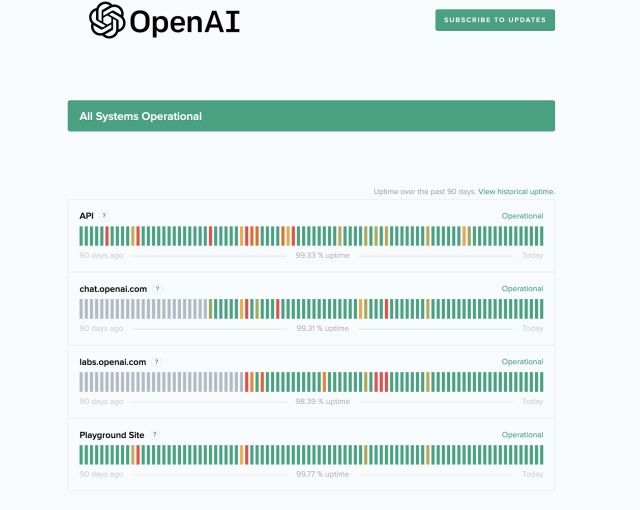
Solutions pour corriger ChatGPT « Erreur dans le flux corporel »
1. Vérifiez l’état du serveur ChatGPT
En raison de la popularité de ChatGPT, les serveurs d’OpenAI sont presque toujours sous forte charge. Si vous rencontrez cette erreur embêtante, la première chose à faire est de vérifier l’état du serveur de l’entreprise. Si les serveurs sont effectivement surchargés, il est normal que vous rencontriez le problème”erreur dans le flux corporel”dans ChatGPT.
Vous pouvez facilement vérifier le statut en accédant au site Web du statut du serveur OpenAI et en recherchant une barre verte sous”chat.openai.com“. Si les serveurs sont en panne, la meilleure chose à faire est d’attendre. Cependant, si tout va bien et que vous recevez toujours le message d’erreur, continuez à lire.
2. Régénérer la réponse
Ceux qui utilisent régulièrement ChatGPT savent que vous avez la possibilité de régénérer la réponse. Ceci est présent afin que les utilisateurs puissent essayer d’interroger le bot pour un autre essai. La régénération rapide demande essentiellement au bot de donner à nouveau une réponse. Bien qu’il y ait une petite chance que cela échoue, vous pouvez néanmoins essayer.

Pour le faire rapidement, cliquez sur le bouton”Régénérer la réponse“en bas. Cela incitera ChatGPT à réessayer et, espérons-le, à corriger l’erreur dans le problème de flux corporel. Cependant, assurez-vous de ne pas spammer le bouton, sinon l’erreur continuera de se produire.
3. Redémarrez votre routeur
Comme mentionné ci-dessus, l’une des raisons possibles du message”Erreur dans le flux corporel”est une mauvaise connectivité Internet. Pour ajouter des problèmes supplémentaires au mélange, le cache d’un routeur peut être corrompu, ce qui peut entraîner la corruption des données du site Web et le chargement du service. Lorsqu’ils sont combinés, cela peut entraîner des problèmes avec ChatGPT. Cependant, il est facilement réparable.
Éteignez simplement votre routeur et comptez jusqu’à dix. Une fois terminé, rallumez-le. Cela devrait vider le cache de votre routeur et aider les choses à se rafraîchir. Essayez maintenant de visiter ChatGPT et démarrez une nouvelle conversation. Espérons que cela résoudra l’erreur dans le problème du flux corporel d’apparaître dans ChatGPT. Si l’erreur est maintenant résolue, vous n’avez pas besoin de suivre les autres correctifs, sinon continuez à lire.
4. Redémarrez votre PC
Bien qu’il ne soit pas rempli de cache de navigateur, votre PC héberge ses propres données qui, en raison de certaines choses, peuvent être corrompues. Si vous êtes quelqu’un qui ne redémarre pas souvent sa machine, cela peut rapidement causer des problèmes. Cela pourrait également être la raison pour laquelle vous rencontrez cette erreur redoutée. Cependant, comme avant, il est facile à réparer.
Redémarrez simplement votre ordinateur, et il rafraîchira sa mémoire à court terme. Cela devrait effacer les données corrompues (le cas échéant) et également effacer l’erreur avec toutes les autres. Cependant, si vous pensez que votre PC a besoin d’un nouveau départ, vous pouvez également le faire. Bien qu’un peu drastique, vous pouvez toujours apprendre à réinitialiser votre PC Windows en usine. Cependant, n’oubliez pas de sauvegarder vos données avant de le faire.
5. Commencer une nouvelle conversation
Parfois, le problème est si simple que nous l’ignorons entièrement. Il y a des moments où une certaine conversation ChatGPT est boguée. Cela se traduit par un chargement lent, des réponses interrompues et, au pire, la tristement célèbre erreur dans le problème du flux corporel.
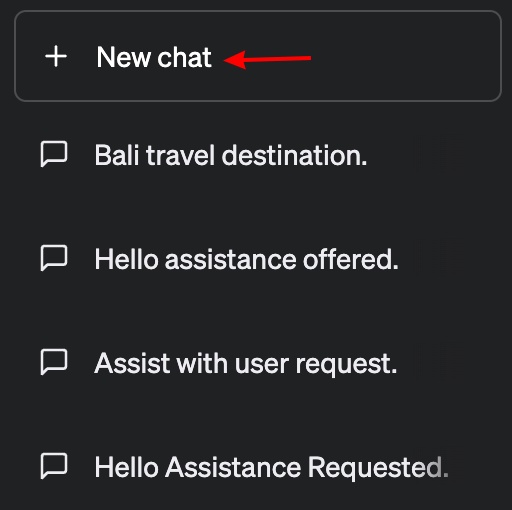
Cependant, il existe une solution simple à cela. Sur le site Web de ChatGPT, vous verrez un petit bouton intitulé”+ Nouveau chat“en haut à droite. Cliquez simplement dessus et cela ouvre une nouvelle conversation dans ChatGPT. Cela devrait résoudre le message d’erreur ainsi que tout autre problème auquel vous pourriez avoir été confronté.
6. Effacer le cache du navigateur
Tout comme les routeurs, nos navigateurs stockent de minuscules bits de données sous la forme d’un cache. Bien que cela aide les sites Web à se charger un peu plus rapidement, cela peut également causer des problèmes. Donc, si vous rencontrez ce message d’erreur, cela pourrait très bien être dû à un cache de navigateur corrompu. Heureusement, il est facile de résoudre ce problème, même si vous utilisez ChatGPT sur Android ou iOS. Passons aux paramètres de notre navigateur pour la même chose.
Remarque : Selon le navigateur que vous utilisez, les paramètres peuvent être légèrement différents. Nous montrons les étapes pour Google Chrome sur toutes les plates-formes, mais elles seront probablement similaires pour les autres navigateurs :
Comment vider le cache du navigateur sur PC
Dans Chrome, cliquez sur les ellipses icône (trois points) en haut à droite et sélectionnez”Paramètres“dans le menu déroulant. 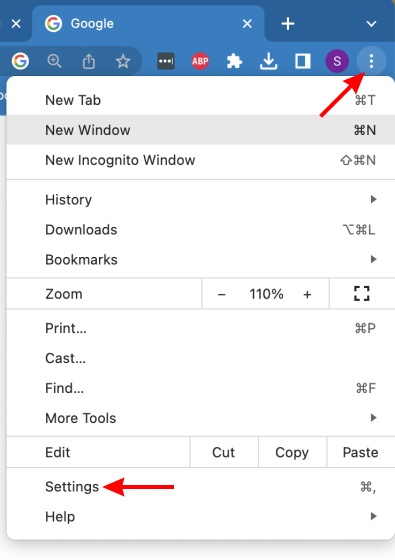 Une fois là-bas, cliquez sur sur”Confidentialité et sécurité“dans la barre latérale gauche.
Une fois là-bas, cliquez sur sur”Confidentialité et sécurité“dans la barre latérale gauche. 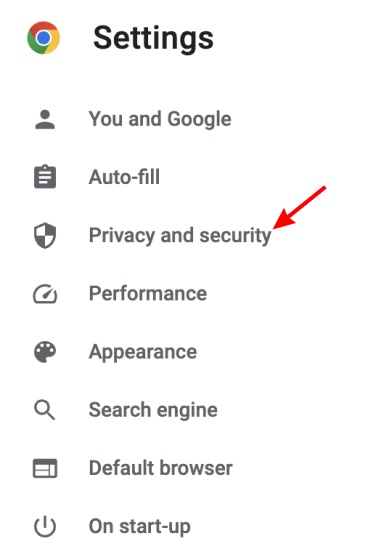 Sous le menu qui apparaît, cliquez sur”Effacer les données de navigation“et décochez tout, sauf les images et les fichiers en cache. Choisissez la plage horaire et cliquez sur”Effacer les données“.
Sous le menu qui apparaît, cliquez sur”Effacer les données de navigation“et décochez tout, sauf les images et les fichiers en cache. Choisissez la plage horaire et cliquez sur”Effacer les données“. 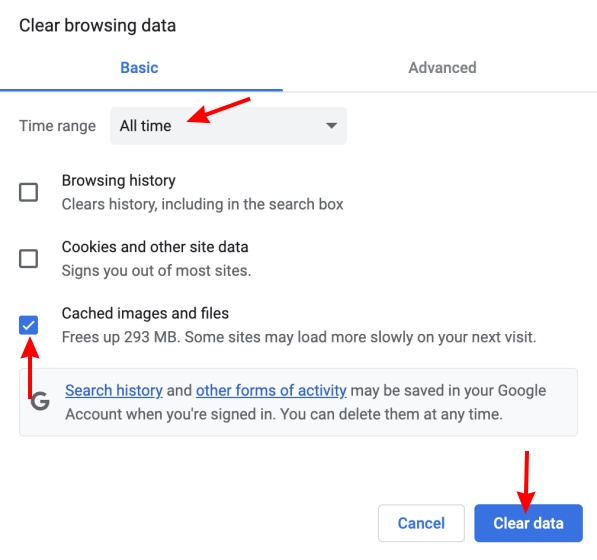
Ceci effacez toutes les images et tous les fichiers en cache de votre navigateur. Cela devrait également effacer le message”Erreur dans le flux corporel”de ChatGPT et vous permettre de reprendre votre travail.
Comment vider le cache du navigateur sur iOS
Avec votre fenêtre ChatGPT ouverte, appuyez sur l’icône points de suspension (trois points) dans Chrome sur votre iPhone. Dans le menu contextuel qui s’affiche, appuyez sur l’option”Historique“. 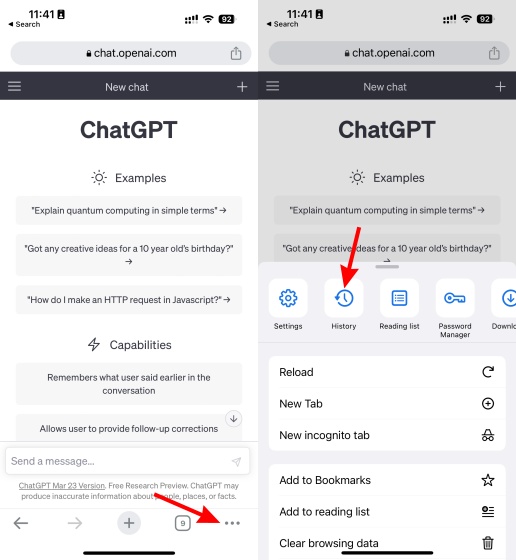 Vous allez maintenant voir votre historique. Ici, appuyez sur”Effacer les données de navigation“pour ouvrir le menu d’effacement.
Vous allez maintenant voir votre historique. Ici, appuyez sur”Effacer les données de navigation“pour ouvrir le menu d’effacement. 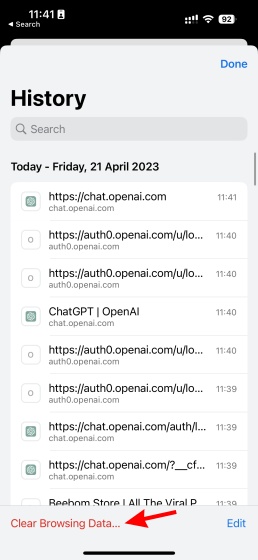 Enfin, vous verrez le menu d’effacement de l’historique. Assurez-vous que”Cached Image and Files”est le seul coché. Une fois cela fait, appuyez sur”Effacer les données de navigation“, puis à nouveau dans le message de confirmation.
Enfin, vous verrez le menu d’effacement de l’historique. Assurez-vous que”Cached Image and Files”est le seul coché. Une fois cela fait, appuyez sur”Effacer les données de navigation“, puis à nouveau dans le message de confirmation. 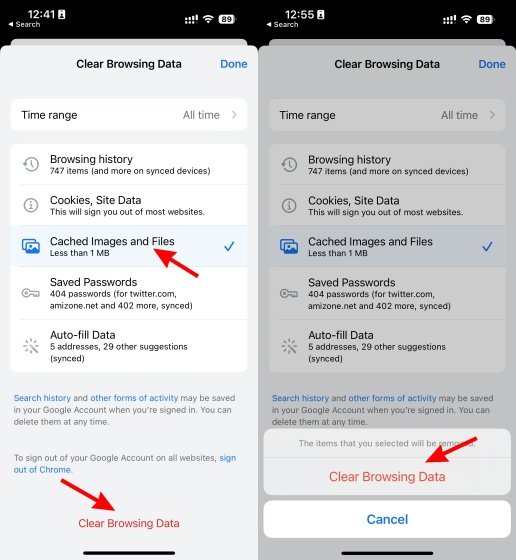
Et juste comme ça, vous avez vidé le cache de votre navigateur sur votre appareil iOS. Vérifiez si l’erreur ChatGPT dans le flux corporel a disparu en ouvrant une nouvelle discussion.
Comment vider le cache du navigateur sur Android
Avec votre fenêtre ChatGPT ouverte, appuyez sur l’icône de points de suspension (trois points) en haut à droite. Dans le menu déroulant, appuyez sur l’option”Historique“. 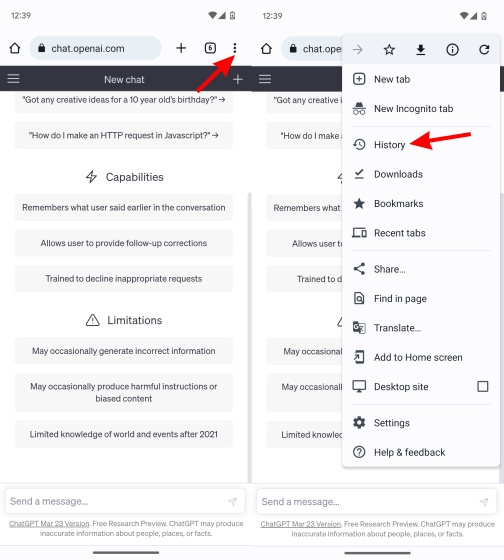 Votre l’historique de navigation va maintenant s’ouvrir. Appuyez sur”Effacer les données de navigation“pour être dirigé vers le menu.
Votre l’historique de navigation va maintenant s’ouvrir. Appuyez sur”Effacer les données de navigation“pour être dirigé vers le menu. 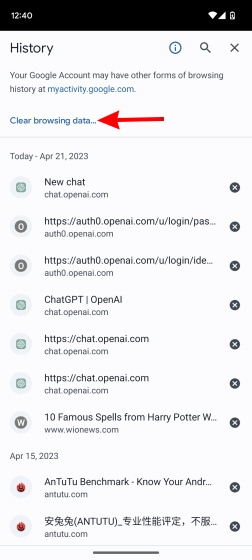 Comme précédemment, assurez-vous que seules les images et les fichiers mis en cache ont été cochés. Une fois cela fait, appuyez sur”Effacer les données“puis sur”Effacer“pour le message de confirmation. Vous pouvez choisir de décocher les sites Web sur le deuxième écran si vous souhaitez conserver leurs données.
Comme précédemment, assurez-vous que seules les images et les fichiers mis en cache ont été cochés. Une fois cela fait, appuyez sur”Effacer les données“puis sur”Effacer“pour le message de confirmation. Vous pouvez choisir de décocher les sites Web sur le deuxième écran si vous souhaitez conserver leurs données. 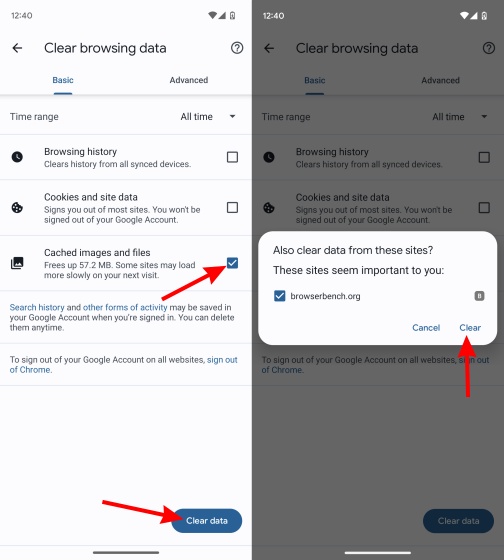
Et comme ça, le cache du navigateur est maintenant vide sur votre appareil Android. Espérons que l’erreur ChatGPT dans le problème du flux corporel devrait disparaître maintenant.
7. Essayez d’utiliser ChatGPT sur un autre appareil
Il y a des moments où un certain appareil refuse tout simplement de coopérer. Une chose qui pourrait bien fonctionner sur votre iPhone pourrait refuser de fonctionner correctement sur votre PC. ChatGPT n’est pas étranger à de tels problèmes. Étant donné que la plupart des gens utilisent ChatGPT sur leur PC, cette erreur est plus répandue sur cette plate-forme.
Cependant, si vous avez votre appareil mobile à portée de main, cela peut valoir la peine d’essayer d’y ouvrir ChatGPT. Il ne doit pas nécessairement être Android ou iOS exclusivement. Vous pouvez essayer l’un ou l’autre et voir ce qui fonctionne pour vous. Vous pouvez même utiliser ChatGPT avec Siri sur iPhone ou WhatsApp et Telegram. Bien qu’il s’agisse d’une solution de base, elle peut s’avérer efficace. Alors ouvrez ChatGPT sur votre mobile et tentez votre chance là-bas.
8. Basculer vers un autre navigateur
Dans le même ordre d’idées, le problème peut parfois venir du navigateur. Il y a des moments où les navigateurs souffrent d’erreurs et de pannes particulières qui peuvent affecter leur fonctionnalité. Donc, si vous remarquez que vous n’obtenez que”l’erreur dans le message de flux corporel”dans ChatGPT lorsque vous utilisez un navigateur particulier, il est peut-être temps de l’abandonner pour le moment.
Heureusement, Internet ne manque pas de bons navigateurs performants. Pour une multitude d’options, consultez les meilleurs navigateurs Windows et installez l’un d’entre eux. Si le problème était lié au navigateur Web, il devrait être résolu maintenant.
9. Contacter l’assistance OpenAI
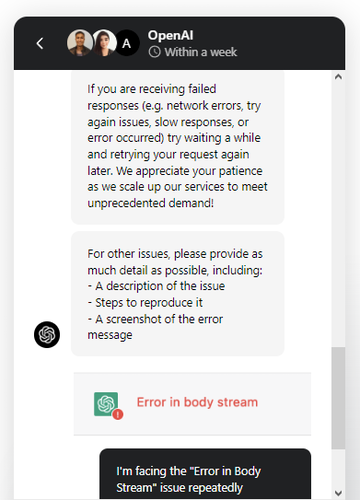
En fin de compte, si rien ne semble fonctionner et que le problème”Erreur dans le flux corporel”continue d’affliger ChatGPT, il est peut-être temps d’appeler l’assistance. Plus précisément, vous pouvez contacter OpenAI pour répertorier votre problème spécifique et quand il s’est produit. De plus, assurez-vous d’ajouter toutes les informations concernant vos problèmes, y compris les captures d’écran. OpenAI répond généralement aux requêtes en quelques jours, vous devriez donc obtenir une solution assez rapidement. Pour commencer le processus, rendez-vous sur Centre d’aide d’OpenAI et appuyez sur la bulle”Chat”.
Laisser un commentaire
Le moniteur BenQ PD2706UA est là, et il est livré avec toutes les cloches et sifflets que les utilisateurs de productivité apprécieraient. Une résolution 4K, des couleurs calibrées en usine, une dalle de 27 pouces, un support ergonomique facilement ajustable, et bien plus encore. Il a beaucoup […]
Minecraft Legends est un jeu qui a piqué mon intérêt lors de sa révélation originale l’année dernière. Mais, j’admets que je n’ai pas suivi activement le jeu jusqu’à ce que nous nous rapprochions de sa sortie officielle. Après tout, mon amour […]
L’année dernière, MSI a lancé le Titan GT77 avec le processeur Intel Core i9-12900HX et le GPU pour ordinateur portable RTX 3080 Ti, et c’était l’ordinateur portable de jeu le plus puissant du marché. la planète. C’était le plus lourd des gros frappeurs […]

